Gerenciar instâncias de produtos em uma Virtual Account do Smart Software Manager
Objetivo
O Cisco Smart Software Licensing é uma nova maneira de pensar sobre licenciamento. Ele simplifica a experiência de licenciamento em toda a empresa, facilitando a compra, a implantação, o rastreamento e a renovação do software Cisco. Ele oferece visibilidade da propriedade e do consumo da licença por meio de uma única interface de usuário simples.
Há três tipos de Licenças que são válidas por um período de tempo diferente:
- As licenças vitalícias permanecem válidas e não expiram.
- As licenças de demonstração devem ser renovadas após 60 dias.
- Licenças com prazo fixo permanecem válidas por períodos especificados de um a três anos.
Observação: as licenças são removidas das Virtual Accounts quando elas expiram.
Antes de registrar uma Smart Software License, você deve primeiro gerar um token de registro de instância de produto. Uma instância de produto é um dispositivo único com um identificador de dispositivo exclusivo (UDI) que é registrado usando um token de registro de instância de produto. Você pode registrar várias instâncias de um produto com um único token de registro. Cada instância de produto pode ter uma ou mais licenças que residem na mesma Virtual Account.
Observação: para saber como criar ou gerenciar os tokens de registro de instância de produto em sua conta virtual, clique aqui.
A guia Product Instances (Instâncias de Produto) da página Smart Software Licensing exibe informações sobre todas as instâncias de produto em sua Virtual Account. Na guia Product Instances (Instâncias de Produto), você pode fazer o seguinte:
- Exibir uma lista de todas as instâncias de produto.
- Exibir informações sobre cada instância de produto e as licenças que ela consome.
- Exibir informações sobre os alertas para uma instância de produto específica.
- Transferir uma instância de produto específica entre Virtual Accounts.
- Remova uma instância de produto específica da Virtual Account que a removerá subsequentemente da Smart Account.
- Exportar a lista de instâncias de produtos para um arquivo CSV (valores separados por vírgula).
Este artigo fornece instruções sobre como gerenciar as instâncias de produto em sua Virtual Account.
Nota: Para saber como registrar uma Smart Software License em um RV34x Series Router, clique aqui para obter instruções.
Gerenciar instâncias de produtos em sua Virtual Account
Importante: as instâncias de produto são validadas por 90 dias a partir da data e hora em que foram estabelecidas pela primeira vez. Os produtos habilitados para tecnologia inteligente registram contatos com a nuvem da Cisco, ou com o serviço de satélite, à medida que os produtos são usados. Se uma instância de produto não entrar em contato com a Cisco por 30 dias, um alerta secundário será enviado ao administrador de licenças, indicando que pode haver interrupção da conexão com a Internet. Outro alerta secundário será enviado se a instância do produto não entrar em contato com a Cisco por 60 dias após sua data de validação. Após 90 dias, um alerta grave é emitido. Se a instância de produto não se conectar à Cisco depois disso, a instância de produto será desvinculada das licenças usadas pelo produto. Essas licenças são devolvidas ao Grupo de quantidades de licenças da empresa para serem usadas para outra instância de produto.
Exibir instâncias de produto em uma Virtual Account
Etapa 1. Usando seu navegador da Web, acesse a página Cisco Software Central e faça login em sua Conta inteligente.
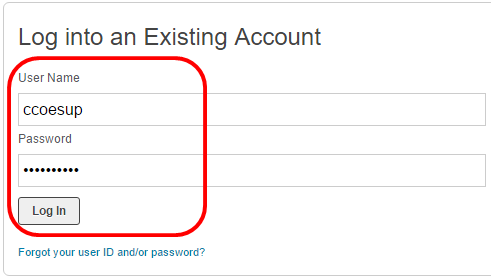
Nota: Se você ainda não tiver uma conta, crie uma nova clicando em Registrar agora.

Etapa 2. Na página Cisco Software Central, escolha License > Smart Software Licensing.
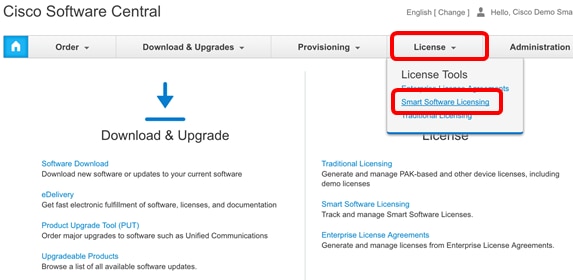
Nota: Como alternativa, você pode clicar em Smart Software Licensing na área License.
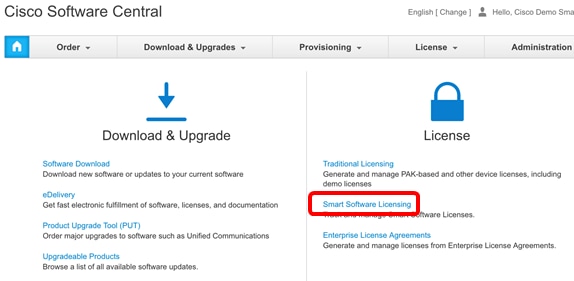
Etapa 3. Clique em Inventário > Instâncias do produto.
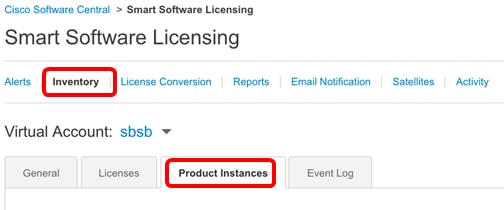
A tabela Instâncias de produto contém as seguintes informações para cada instância de produto que você associou à sua Virtual Account:
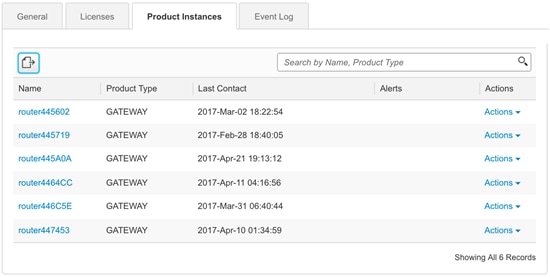
- Nome — ID do produto ou Nome da instância do produto
- Tipo de produto — Número de identificação do produto
- Último contato — Data de associação
- Alertas — Mensagens que alertam o usuário sobre as ações necessárias para manter produtos
- Ações — Opção para remover uma instância de produto ou transferir para outra Virtual Account.
Etapa 4. Clique no nome da instância do produto para exibir as informações detalhadas sobre uma instância de produto específica.
Observação: se um ícone de Configuração de Cluster for exibido ao lado da instância do produto, isso significa uma alta disponibilidade de roteadores para essa instância específica.
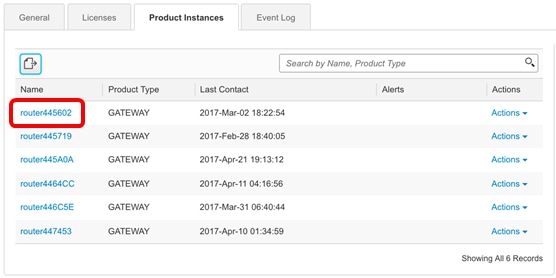
As informações são organizadas sob as seguintes guias:
- Guia Visão geral — A guia Visão geral exibe o seguinte:
- Descrição da instância.
- Informações gerais sobre a instância do produto, incluindo nome, produto, identificador de host, endereço MAC (Media Access Control), ID do produto (PID), número de série, conta virtual, data de registro e último contato.
- Uso da licença, incluindo o nome da licença e o número necessário.
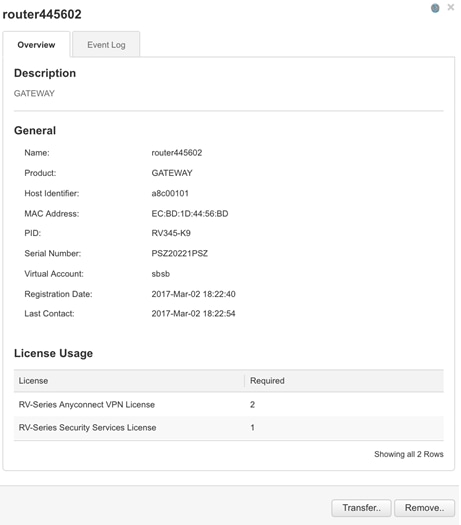
- Guia Log de eventos — A guia Log de eventos exibe detalhes sobre eventos específicos da instância do produto para a Virtual Account selecionada:
- Mensagens que descrevem eventos.
- Vezes em que os eventos ocorreram.
- Usuários associados ao evento, seja a ID do CCO do proprietário da conta ou o Suporte da Cisco.
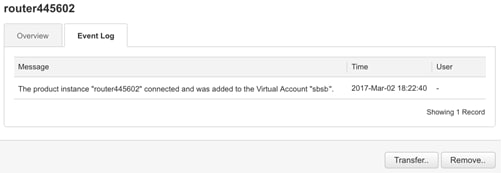
Agora você deve ter visualizado com êxito as instâncias de produto na guia Product Instances (Instâncias de Produto) de sua Virtual Account.
Exportar instâncias de produtos em uma Virtual Account
Você pode exportar a tabela de instâncias de produtos na guia Product Instances (Instâncias de Produtos) de sua Virtual Account.
Etapa 1. Clique em Inventário > Instâncias do produto.
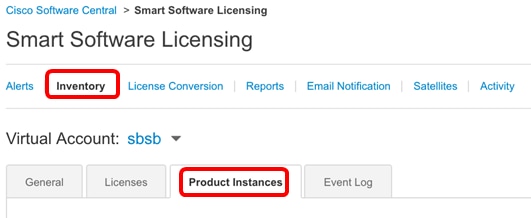
Etapa 2. Clique no ícone Exportar para exportar um arquivo de valores separados por vírgula (CSV) no disco rígido.
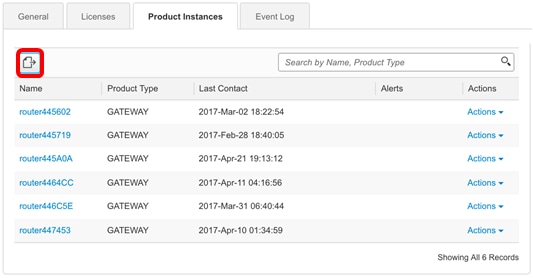
Nota: O sistema usa uma caixa de diálogo dependente da plataforma para salvar o arquivo. A caixa de diálogo varia um pouco dependendo do navegador e do sistema operacional que você está usando.
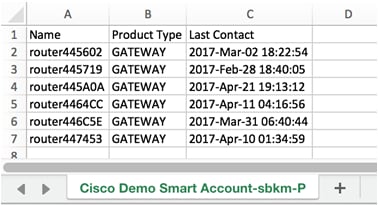
Agora você deve ter exportado com êxito um arquivo CSV que contém as instâncias de produto de sua conta virtual.
Transferir uma instância de produto de ou para outra Virtual Account
Para transferir uma instância de produto para outra Virtual Account, você deve ter acesso à Virtual Account para a qual irá transferir instâncias de produto. Siga estas etapas para transferir uma instância de produto para outra Virtual Account.
Etapa 1. Na página Smart Software Licensing, clique em Inventory > Product Instances.
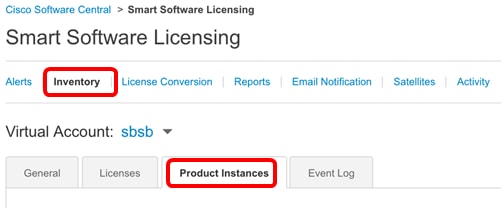
Etapa 2. Na coluna Ações, clique no link Transferir na instância do produto que deseja transferir.
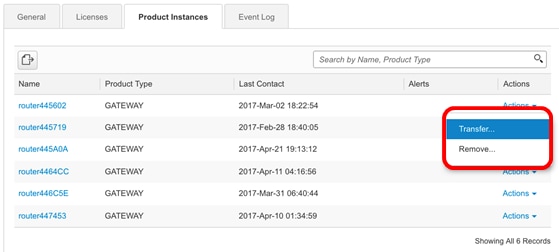
Observação: como alternativa, você pode clicar no nome da ocorrência e no botão Transfer localizado na parte inferior esquerda da guia Overview ou Event Log.
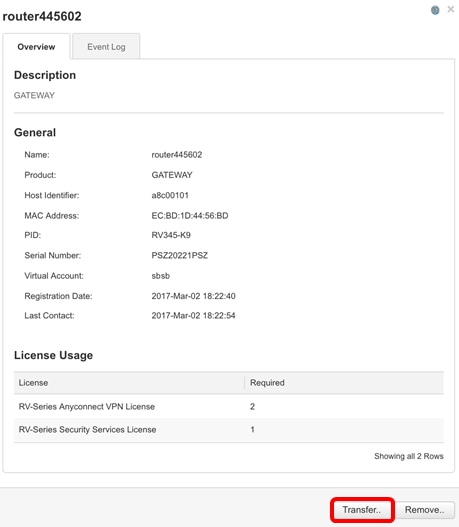
Observação: neste exemplo, router445602 é escolhido.
Na área Nome, a instância e o nome do produto serão exibidos automaticamente. Neste exemplo, a instância do produto é roteador445602 e o nome do produto é GATEWAY.
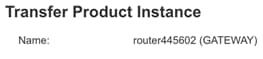
Etapa 3. Escolha a Virtual Account para a qual deseja transferir a instância do produto.
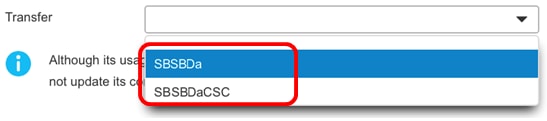
Observação: neste exemplo, SBSBDa é escolhido.
Etapa 4. (Opcional) Clique em Cancelar para cancelar a transferência.
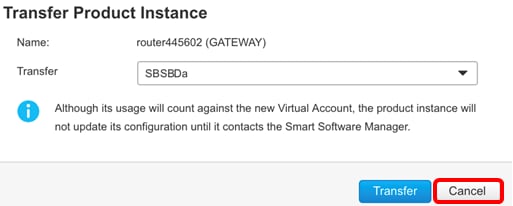
Etapa 5. Clique no botão Transfer para transferir a instância do produto para outra Virtual Account.
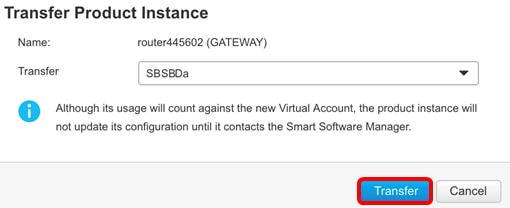
Agora você deve ter transferido com êxito uma instância de produto para outra Virtual Account.

Verificar Instâncias de Produto Transferidas
Há duas maneiras de verificar se a transferência da instância do produto foi concluída com êxito.
Opção 1: Verifique a partir da Virtual Account atual
Etapa 1. Clique na guia Event Log da Virtual Account atual.
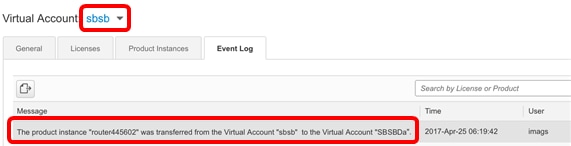
Nota: Neste exemplo, a instância do produto router445602 foi transferida para a conta virtual SBSBDa.
Opção 2: Verifique a partir da Virtual Account escolhida
Etapa 1. Escolha a Virtual Account para a qual você transferiu a instância do produto.
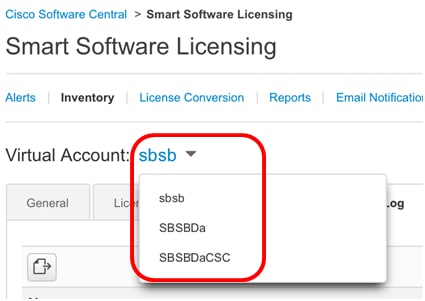
Observação: neste exemplo, a Virtual Account escolhida é SBSBDa.
Etapa 2. Na página Inventário, clique em Registro de eventos.
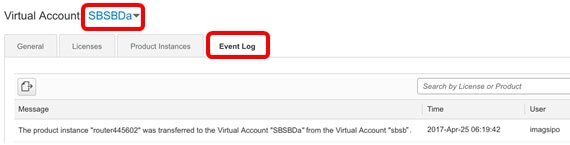
Nota: Neste exemplo, a instância do produto router445602 foi transferida para a conta virtual SBSBDa.
Etapa 3. Clique na guia Product Instances para verificar a tabela Product Instances. A nova instância do produto deve ter sido adicionada.
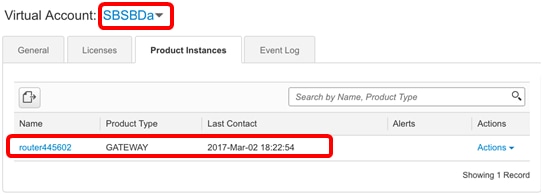
Nota: Neste exemplo, a instância do produto router445602 foi adicionada à conta virtual SBSBDa.
Agora você deve ter verificado com êxito a instância do produto transferido para outra Virtual Account.
Remover uma instância de produto
Importante: a remoção de uma instância de produto do software significa que você está apenas removendo-a da tabela Product Instance. As licenças que a instância do produto está usando ainda estão disponíveis e podem ser usadas por outros produtos. Você deve registrar novamente a instância do produto na nuvem para que ela possa se comunicar com o produto novamente.
Para remover uma instância de produto da tabela Product Instance de sua Virtual Account, siga estas etapas:
Etapa 1. Na página Smart Software Licensing, clique em Inventory > Product Instances.
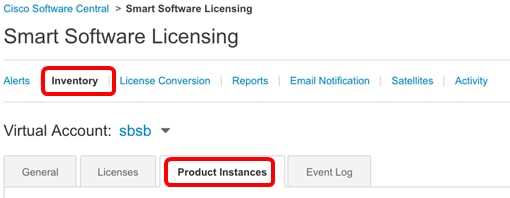
Etapa 2. Na coluna Ações, clique no link Remover na instância do produto que deseja transferir.
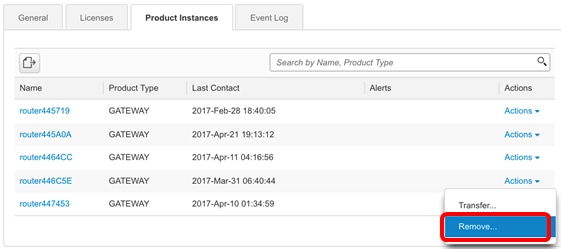
Observação: neste exemplo, o router446C5E é escolhido.
Etapa 3. Clique no botão Remover instância de produto para remover a instância de produto específica.
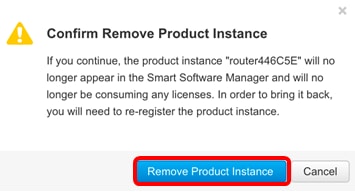
Agora, você deve ter removido com êxito uma instância de produto da tabela Product Instance de sua Virtual Account.

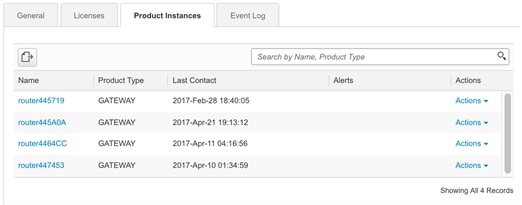
Nota: Para saber como cancelar o registro de um dispositivo de sua conta do Smart Software Licensing, clique aqui.
Histórico de revisões
| Revisão | Data de publicação | Comentários |
|---|---|---|
1.0 |
10-Dec-2018 |
Versão inicial |
 Feedback
Feedback